作為win7的常見錯誤,小編就win7藍屏代碼0x0000007b收集了相關的解決方法,微軟也專門針對這個問題給出了解釋,原因跟更改SATA模式有關,下面是微軟官方的說法:
使用基於 Windows 7 的計算機或基於 Windows Vista 的計算機的 BIOS 設置將啟動驅動器的串行高級技術附件 (SATA) 模式更改為使用高級主機控制器接口 (AHCI) 規范或獨立磁盤 (RAID) 功能的冗余陣列,則當計算機重新啟動時,會收到以下錯誤消息:
停止 0X0000007B INACCESSABLE_BOOT_DEVICE
操作步驟:
如果 Windows 7 或 Windows Vista 中的磁盤驅動程序被禁用,則會出現此問題。更改啟動驅動器的 SATA/RAID 模式之前,必須啟用此驅動程序。
方法一:
若要自動解決此問題,請單擊鏈接http://support.microsoft.com/kb/922976/zh-cn#method1。然後,單擊文件下載對話框中的運行,並按照該向導中的步驟進行操作。或者直接將附件中的修復工具下載進行修復。
方法二:
如果上述程序不能自動修復該問題,可以嘗試下面的手動修復的方法:
請您對其進行修改之前備份注冊表。然後,您可以在出現問題時還原注冊表。
若要自行解決此問題,請啟用 AHCI 驅動程序在注冊表中的更改啟動驅動器的 SATA 模式之前。請執行以下步驟:
1. 退出所有基於 Windows 的程序。
2. 單擊開始或者用win+R組合鍵,在開始搜索框中,鍵入regedit ,然後按 ENTER 鍵或者確定。(如果您收到用戶帳戶控制對話框,請單擊繼續.)
3. 找到並單擊以下注冊表子項之一:
HKEY_LOCAL_MACHINE\System\CurrentControlSet\Services\Msahci
HKEY_LOCAL_MACHINE\System\CurrentControlSet\Services\IastorV
4. 在右側窗格中,在名稱列中,右鍵單擊start,然後單擊修改.
5. 在值數據框中,鍵入0,然後單擊確定.
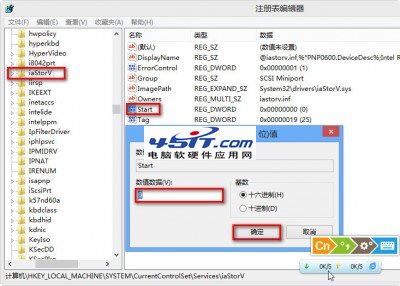

關閉注冊表編輯器
更多參考解決教程《戴爾操作系統光盤引導後出現 0x0000007B藍屏錯誤的解決》